アプリのクラッシュは、どのモバイルデバイスでも発生する可能性があります。 これは通常、内部スペースの不足、更新の誤り、古いアプリ、マルウェア、ソフトウェアの競合、インターネット接続の不良など、いくつかの要因に関係しています。 この記事はSnapchatに焦点を当てています。 Snapchatがクラッシュし続けるのはなぜですか? 答えは複雑かもしれません。 幸いなことに、以下の解決策に従って、iPhoneまたはAndroidフォンのいずれかでこのエラーを自分で修正できます。
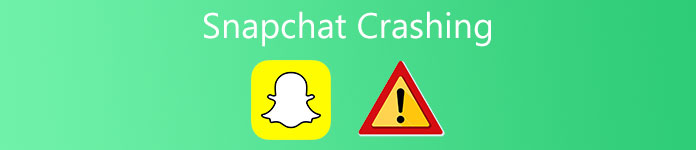
パート1:Snapchatのクラッシュを修正する一般的な方法
解決策1:Snapchatを強制的に再起動します
ほとんどの場合、Snapchatのクラッシュは、強制的に閉じてから再度開くだけで修正できます。 これは、この問題を取り除くのに役立つ最も簡単で効果的なソリューションです。

Androidの場合:Snapchatアプリを長押しして選択します アプリ情報 ポップアップメニューで、を選択します Stop. スマートフォンを再起動して、Snapchat を再開することをお勧めします。 たぶん、エラーは再び発生しません。
iPhoneで:ジェスチャーまたはAssistiveTouchを使用してマルチタスク画面に移動します。 Snapchatアプリをタッチし、上または下にスワイプして終了します。 次に、ソーシャルメディアアプリを開きます。
解決策2:Snapchatを更新する
別の可能な解決策は、チャットを開始しているときにSnapchatがクラッシュし続けるときにアプリを更新することです。 開発者は通常、アプリにパッチを適用するための更新をロールアウトします。
Androidの場合: に向かいます 私のアプリとゲーム Google Playストアアプリで画面を表示し、Snapchatを見つけて、 UPDATE

iPhoneで: 更新版 App Storeアプリの下部から画面をタップし、 UPDATE Snapchatで利用可能なアップデートを見つけた場合はボタン。

更新後も Snapchat のクラッシュが止まらない場合は、Snapchat を完全にアンインストールしてから、もう一度再インストールしてください。
Solution 3:スペースを解放する
低メモリは大きな問題です。 Snapchatはソーシャルメディアアプリであり、さまざまな機能を実行するためのスペースが必要です。 iPhoneまたはAndroidスマートフォンに十分なスペースがない場合、Snapchatはクラッシュし続けます。
Androidの場合:設定アプリを開き、を見つけてタップします Storage アイテム、および内部ストレージを確認してください。 リストの一番上にあるアプリを覚えて、それらのキャッシュをクリアします。
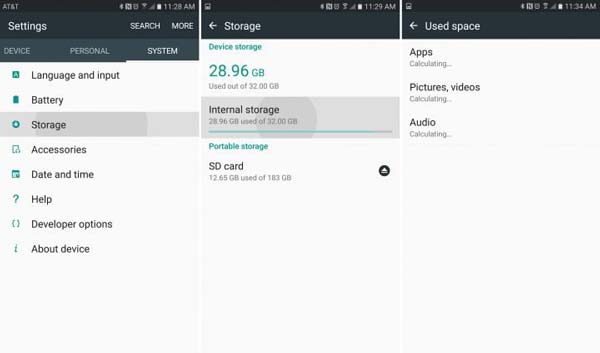
iPhoneで:設定アプリを実行し、タップします 全般、次いで iPhoneストレージ。 ここでは、アプリが使用しているスペースを確認してクリーンアップできます。
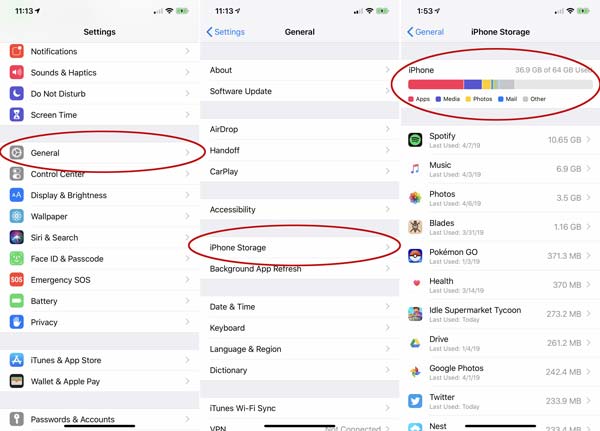
スペースを解放した後、Snapchat を再度開くと、クラッシュしなくなります。
参考文献:
解決策4:モバイルをファクトリーリセット
工場出荷時設定へのリセットは、Samsung やその他のデバイスで Snapchat がクラッシュする問題を解決するのに役立つドラマ ソリューションです。 ただし、すべてのデータとファイルが削除されます。 最初にバックアップを作成したほうがよいでしょう。
Androidの場合:起動します 設定 アプリ、およびを見つける リセット または相対オプション。 次に、をタップします 工場データリセット ボタンをクリックし、PINコードを入力して、電話を工場出荷時の状態にリセットします。
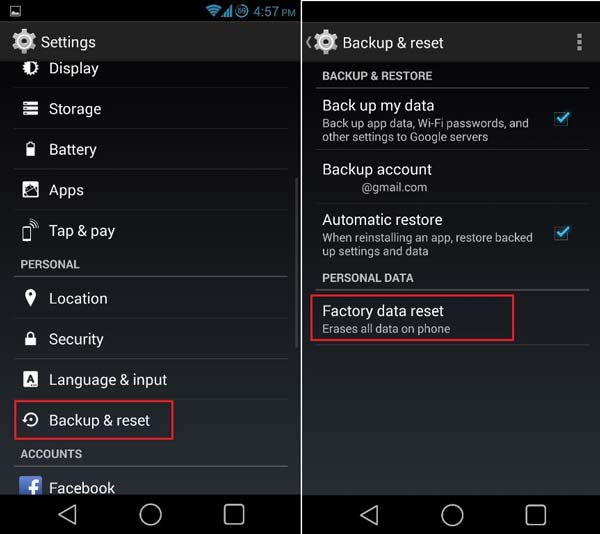
iPhoneで:設定アプリを実行し、 全般、タップする リセット、選択して すべてのコンテンツと設定を消去。 パスコードを入力して確認します。

工場出荷時にリセットした後、Snapchatをモバイルデバイスに再度インストールします。
パート2:Snapchatのクラッシュを解決するための高度なソリューション
上記の解決策を試してもSnapchatがクラッシュし続ける場合は、 Apeaksoft iOSシステムの回復 あなたを助ける準備ができています。 プロフェッショナルなソリューションとして、さまざまなソフトウェアやアプリのエラーを修正できます。

4,000,000+ ダウンロード
Snapchatのクラッシュを修正する方法
ステップ1 iOS System Recoveryをインストールする
コンピュータにインストールした後、ソフトウェアを起動します。 iPhoneをLightningケーブルで同じコンピューターに接続します。 iOSシステムリカバリを選択し、をクリックします お気軽にご連絡ください デバイス検出後のボタン。

ステップ2 回復モードに入る
クリック メッセージ ボタンをクリックし、指示に従ってiPhoneのリカバリモードに入ります。次に、適切な iOS モデルとデバイス情報を選択します。ヒット ダウンロード ボタンをクリックして、適切なファームウェアを取得します。

ステップ3 Snapchatのクラッシュを修正
ファームウェアのダウンロードが完了すると、ソフトウェアはSnapchatのクラッシュエラーを自動的に修正します。 あなたがする必要があるのはそれが完了するのを待つことです。

パート3:Snapchatクラッシュの修正に関するFAQ
なぜSnapchatが今日機能していないのですか?
Snapchatが特定の日に機能しなかった場合は、サーバーがダウンしている可能性があります。 SnapchatのWebサイトにアクセスして、情報を入手できます。
iPhone で Snapchat がクラッシュするのはなぜですか?
iPhoneユーザーがソフトウェアを更新した後、Snapchatアプリがクラッシュし続けることがあります。 ソフトウェアのバージョンが原因である可能性があります。 Snapchatが新しいアップデートをリリースして問題を修正するのを待つことができます。
Snapchatを再インストールするとどうなりますか?
Snapchatを再インストールすると、スナップ、キャッシュ、およびログイン情報がすべてデバイスから削除されます。
まとめ:
このトラブルシューティングでは、Snapchatを開いたり使用したりするときにクラッシュし続ける問題を修正する方法を説明しました。 アプリにアクセスできないのは面倒です。 幸いなことに、それを修正しようとすることができる一般的な解決策があります。 一方、Apeaksoft iOS System Recoveryは、究極のソリューションです。 さらに質問を? 以下にメッセージを残してください。




